电话
4007654355
在Ubuntu系统中,配置域名解析和绑定涉及多个步骤。本文将详细介绍如何在Ubuntu上设置域名解析,并确保其正确地绑定到指定的IP地址或服务器。

需要安装一个DNS服务器软件,例如BIND9。可以通过以下命令来安装:
sudo apt update && sudo apt install bind9
安装完成后,BIND9服务会自动启动并开始运行。
BIND9的主要配置文件位于/etc/bind/目录下。主要关注两个文件:named.conf.local和named.conf.options。
编辑named.conf.local以添加自定义区域(zone),这告诉BIND9要管理哪些域名以及对应的IP地址。
例如,为名为example.com的域名创建一个新的区域:
zone "example.com" { type master; file "/etc/bind/zones/example.com.db"; };
接下来,在/etc/bind/zones/目录下创建一个新的文件example.com.db,用于定义该域的具体记录。
在区域文件中,可以定义各种类型的DNS记录,如A记录、CNAME记录等。对于A记录,它直接关联了主机名和IP地址。
示例内容如下:
@ IN SOA ns1.example.com. admin.example.com. (
2023071001 ; Serial
86400 ; Refresh
7200 ; Retry
3600000 ; Expire
86400 ) ; Minimum TTL
@ IN NS ns1.example.com.
ns1 IN A 192.168.1.1
www IN A 192.168.1.2
以上配置指定了主域名服务器(ns1)及其IP地址(192.168.1.1),同时为子域名www设置了指向192.168.1.2的A记录。
修改完配置后,使用named-checkconf检查语法错误:
sudo named-checkconf
然后重启BIND9服务使更改生效:
sudo systemctl restart bind9
确保防火墙允许UDP/TCP端口53上的流量,因为这是DNS通信所必需的。可以使用UFW(Uncomplicated Firewall)工具进行设置:
sudo ufw allow 53/tcp
sudo ufw allow 53/udp
通过命令行工具如dig或nslookup验证域名是否能够正确解析:
dig @localhost example.com
如果一切正常,你应该可以看到返回的结果中包含了你之前配置的IP地址。
在Ubuntu系统中配置域名解析并不复杂,但需要仔细规划和执行每一步骤。从安装DNS服务器到编写区域文件,再到最终测试验证,每个环节都很重要。希望这篇文章能帮助你在自己的Ubuntu环境中成功实现域名解析与绑定。
# 庆阳外贸网站建设
# 淮安网站建设首选品牌
# 华资源网站建设
# 辽中区网站建设咨询报价
# 专业的网站建设与实验
# 康平品牌网站建设优点
# 昆山建设网站的公司
# 广东网站建设收益如何
# 静海区网站建设维护
# 黄冈网站建设方案书
# 当代企业网站建设
# 量水网站建设方案
# 品质网站建设营销哪家强
# 掇刀网站建设口碑好
# 专业网站建设信息
# 岳麓区公司网站建设
# 文具网站建设海报
# 网站建设网页设计模板
# 襄阳网上建设网站
# 汽车网站建设知乎推文
相关栏目:
【
SEO优化2895 】
【
网络营销10 】
【
网站运营10 】
【
网络技术17278 】
【
网络推广11033 】
邮箱:915688610@qq.com
Q Q:915688610
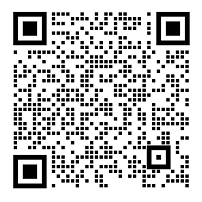

现代拖拽式CMS通过组件原子化、动态样式系统和开放生态,成功...

本文系统阐述了齐河建站公司如何通过营销型网站建设与SEO优化...

本文详细解析魔毅自助建站系统的核心功能与操作指南,涵盖模板定...

本文详细解析魔方云NAT建站的端口转发实现方案,涵盖端口限制...

中企动力提供高端网站建设与定制开发一站式解决方案,涵盖战略咨...

本文解析高端智能建站服务的核心要素,涵盖品牌定制、技术架构、...

高端品牌官网建设需融合战略定位、视觉设计、内容策略与技术架构...

高端建站的三大核心要素——定制模板、企业官网与响应式设计优化...

本文解析高端企业智能建站系统的核心技术架构与实施策略,涵盖模...

高端云建站费用包含基础设施、设计开发、安全认证等核心成本,常...